 Berikut
ini tutorial yang untuk menghaluskan dan memutihkan wajah menggunakan
Photoshop, ada dua tahap dalam tutorial ini yang pertaman yaitu
memutihkan wajah, dan yang kedua menghaluskan wajah, disini aku
menggunkan foto mbk Inul, dari kapan lagi.com :
Berikut
ini tutorial yang untuk menghaluskan dan memutihkan wajah menggunakan
Photoshop, ada dua tahap dalam tutorial ini yang pertaman yaitu
memutihkan wajah, dan yang kedua menghaluskan wajah, disini aku
menggunkan foto mbk Inul, dari kapan lagi.com : Kita mulai saja ya... Buka foto Inul di Photoshop :

Lalu Klik image --> Adjusments --> Curves, atur seperti berikut :
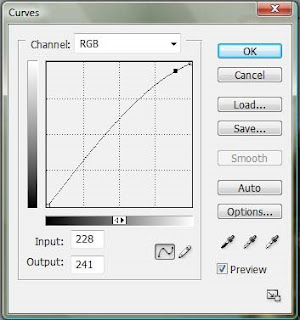
Lalu klik Doogle tool ( di tool box ), dengan Range :Midtones, Exprosure: 10%,sapukan doogle tool di wajah Inul agar tampak lebih putih,ingat hai hati jangan terlalu putih :
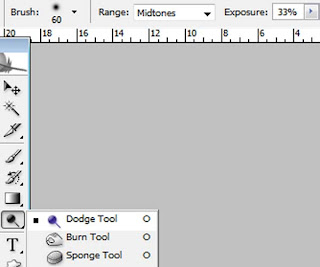

Sekarang untuk menghaluskan kulit wajahnya, klik pada Smudge tool, atur parameternya ( Mode : Normal, streght: 10% ) lalu sapukan di wajah dan leher, hati hati ya menyapunya,bisa juga digabungkan dengan patch tool untuk menghilangkan jerawat dan keriput,
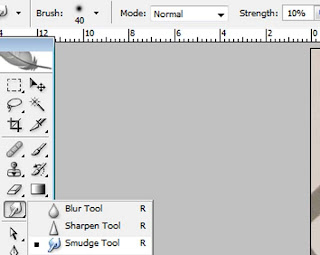

- Selamat mencoba & mudah mudahan bermamfaat
- jangan lupa kasih komenter untuk perbaikan blog ini
No comments:
Post a Comment